AU中怎么设置黑魔王音高换档器效果?
来源:网络收集 点击: 时间:2024-03-01【导读】:
在我们日常学习生活工作中,经常会用到音频剪辑软件来处理文件,有时候需要设置黑魔王音高换档器效果,下面就跟大家介绍一下AU软件中怎么进行操作吧。品牌型号:台式机系统版本:Windows7系统电脑软件版本:Adobe Audition CC 2018方法/步骤1/7分步阅读 2/7
2/7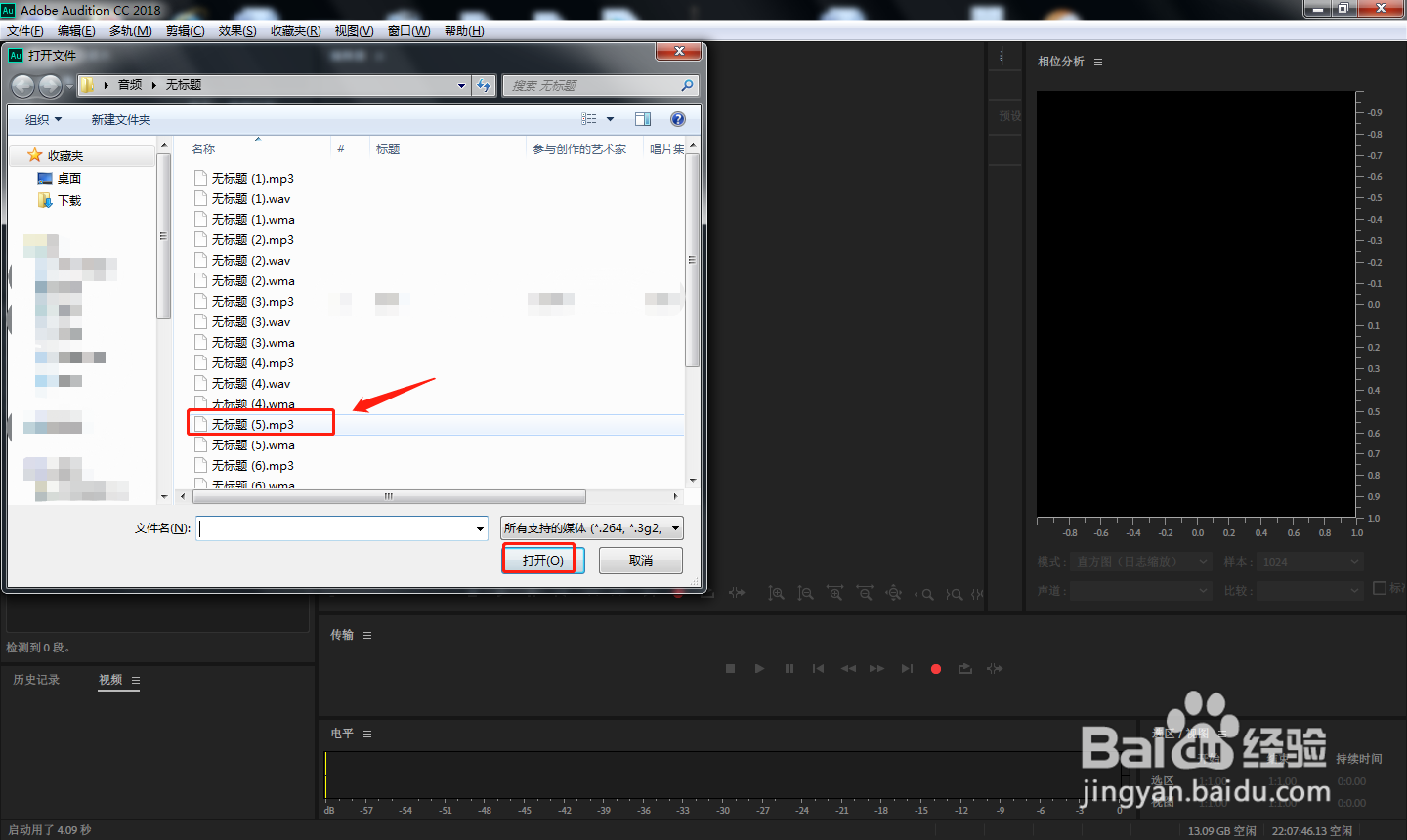 3/7
3/7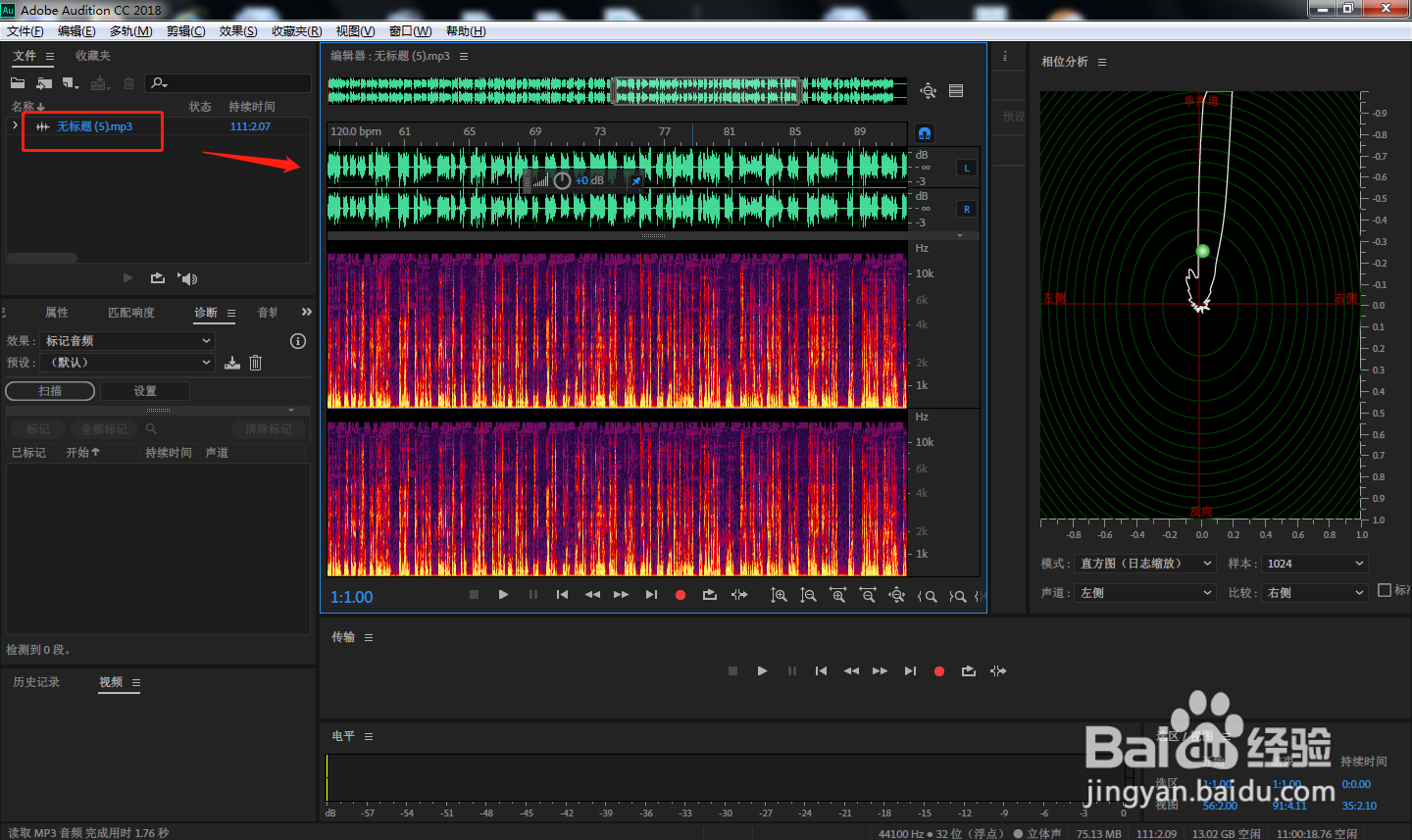 4/7
4/7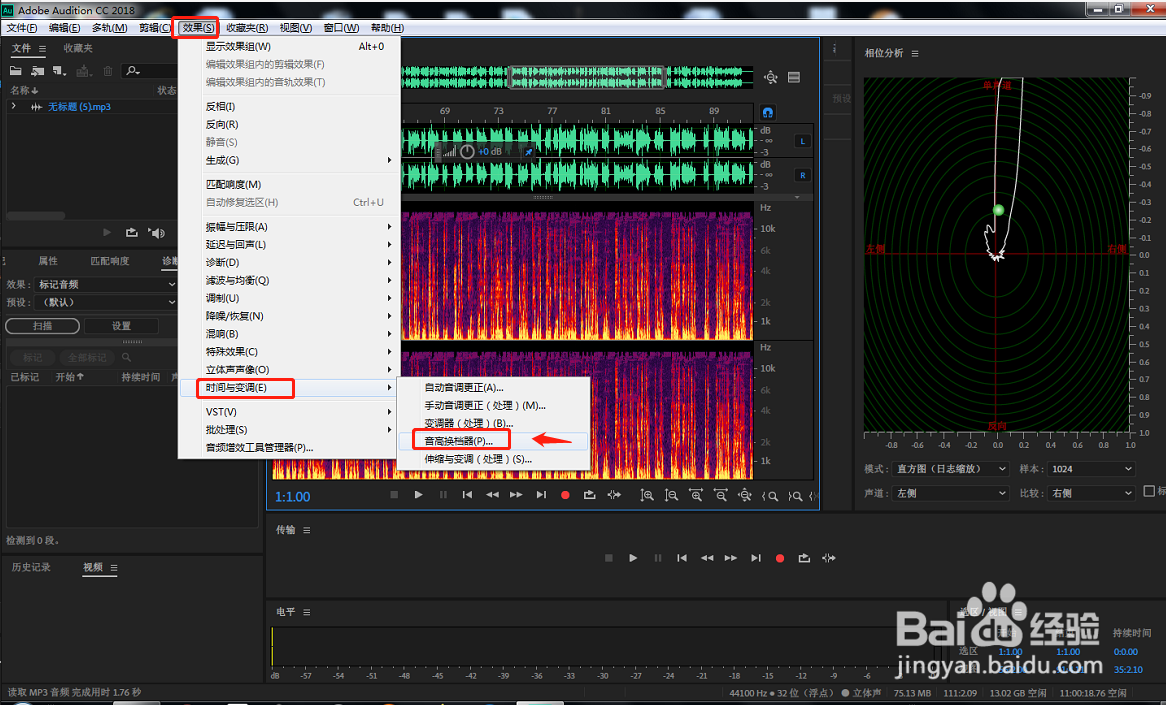 5/7
5/7 6/7
6/7 7/7
7/7
首先在电脑中打开AU软件,点击左上方区域,将需要的音频导入。
 2/7
2/7在弹出的导入文件窗口中,选择需要的音频素材文件,然后点击打开。
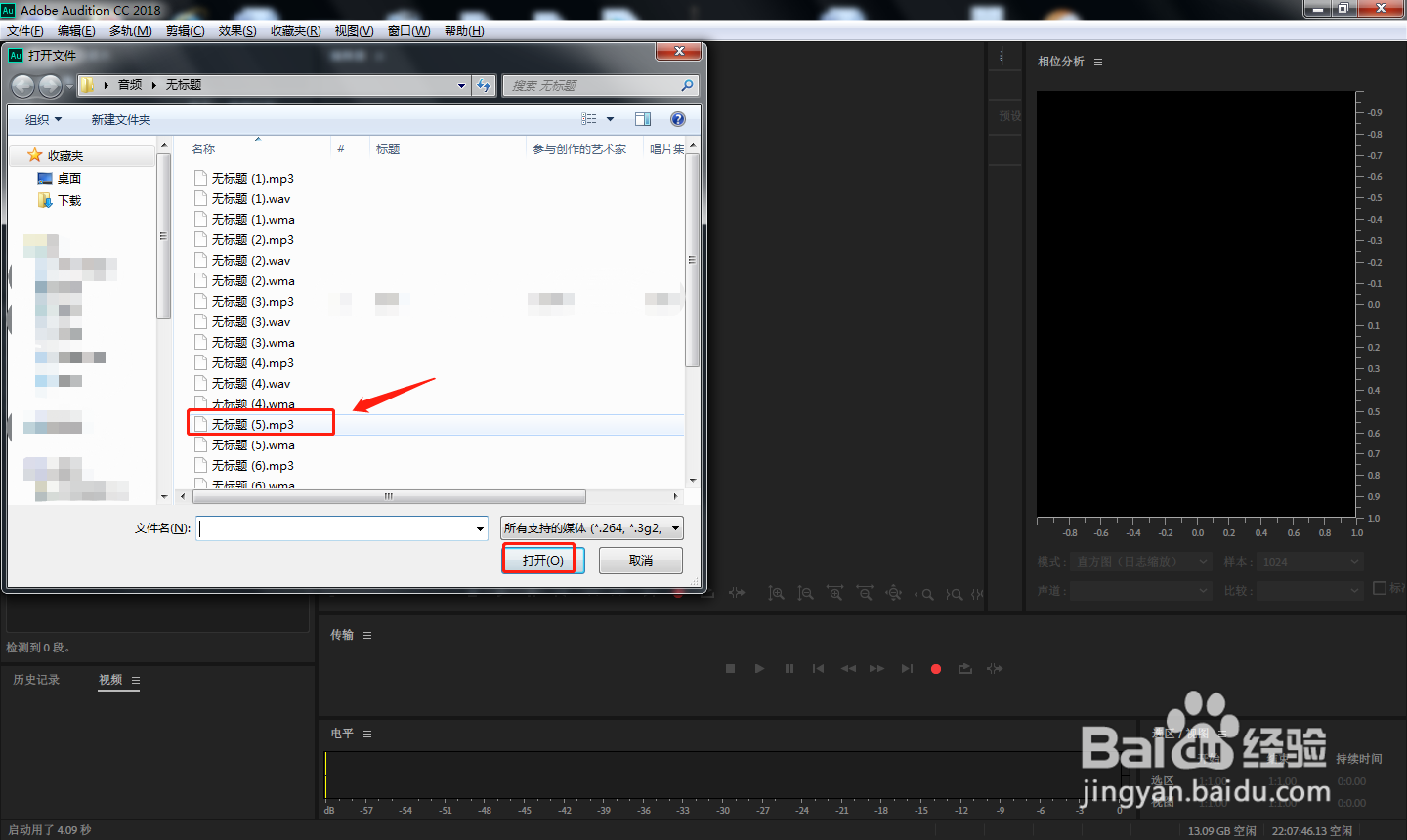 3/7
3/7点击软件左方角,将左侧导入的音频素材拖动,到右侧编辑区内。
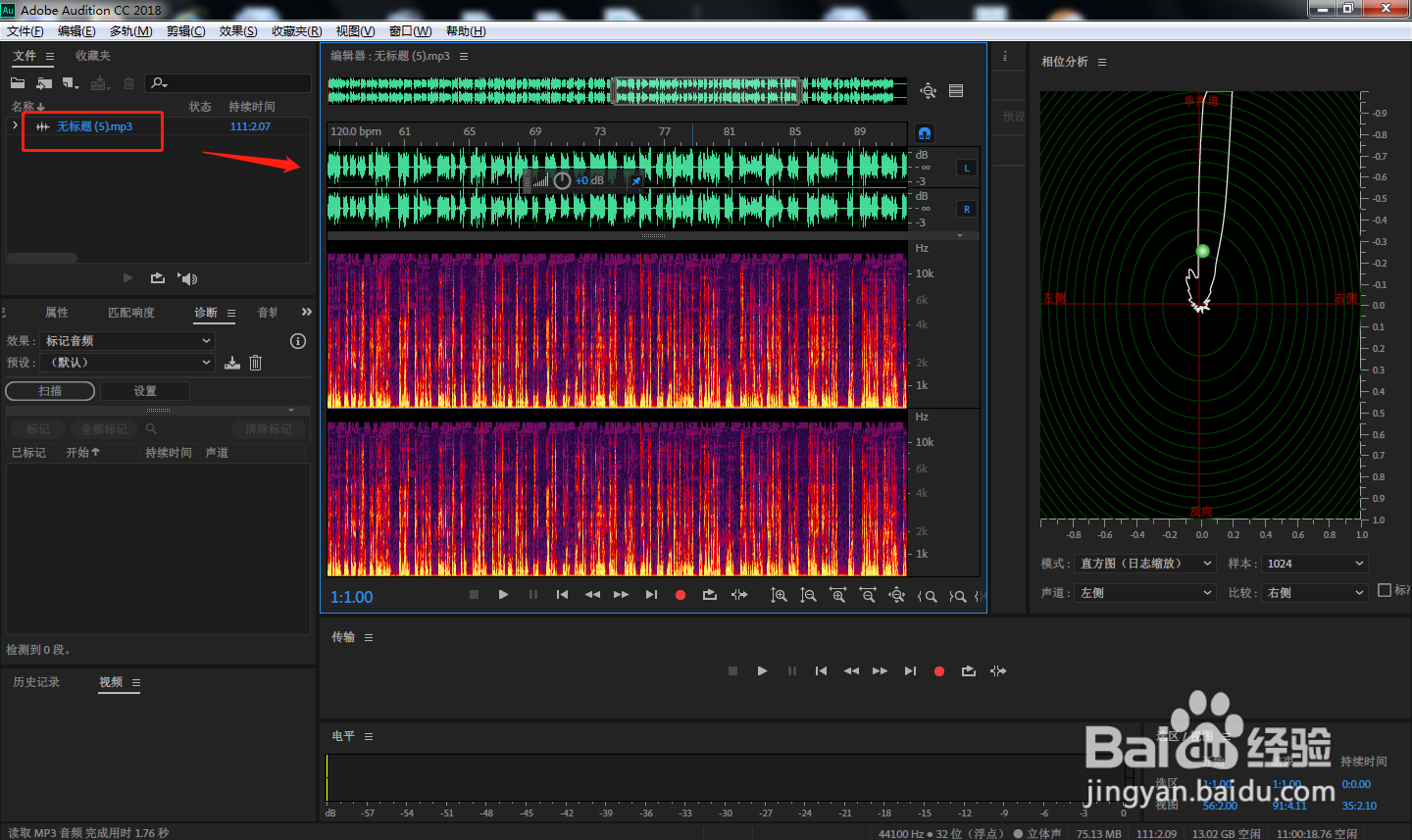 4/7
4/7点击顶部工具栏中的“效果”——“时间与变调”——“音高换档器”。
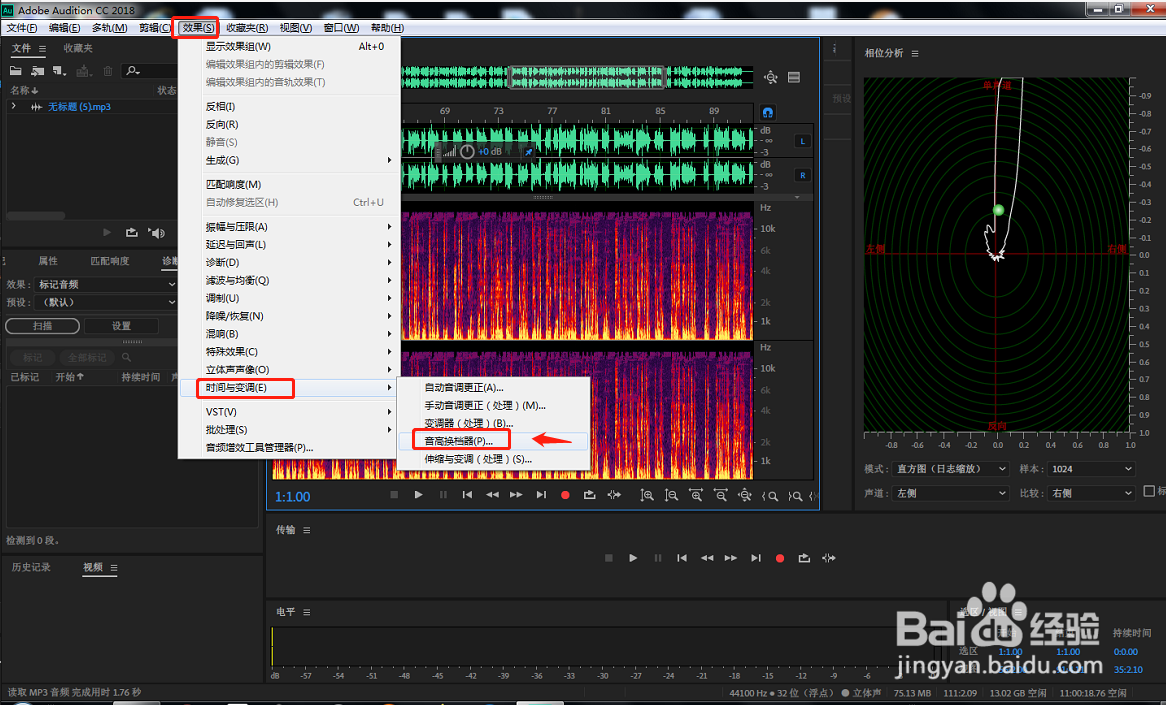 5/7
5/7在弹出的窗口中,将预设设置为“黑魔王”,然后点击“应用”按钮。
 6/7
6/7剪辑完成后,将处理好的素材导出为想要的格式即可。
 7/7
7/7总结
1.首先在电脑中打开AU软件,点击左上方区域,将需要的音频导入。
2.在弹出的导入文件窗口中,选择需要的音频素材文件,然后点击打开。
3.点击软件左方角,将左侧导入的音频素材拖动,到右侧编辑区内。
4.点击顶部工具栏中的“效果”——“时间与变调”——“音高换档器”。
5.在弹出的窗口中,将预设设置为“黑魔王”,然后点击“应用”按钮。
6.剪辑完成后,将处理好的素材导出为想要的格式即可。注意事项可以根据自己的需要来调节音频参数。
AUAU黑魔王音高版权声明:
1、本文系转载,版权归原作者所有,旨在传递信息,不代表看本站的观点和立场。
2、本站仅提供信息发布平台,不承担相关法律责任。
3、若侵犯您的版权或隐私,请联系本站管理员删除。
4、文章链接:http://www.ff371.cn/art_202500.html
上一篇:老年卡如何办理
下一篇:怎样洗衣服才能使衣服不褪色?
 订阅
订阅